Win10系统专业版已经可以从14251版升级到14295版了,但升级系统前建议先检查原系统文件的完整性,然后再升级系统。如何检查原系统文件的完整性呢?如何进行系统版本的升级呢?
一、准备工作
检查原Win10 14251版系统文件的完整性
1、右键点击系统桌面左下角的【开始】,在开始菜单中点击【命令提示符(管理员)】,打开管理员命令提示符窗口;
2、复制sfc /scannow命令,在打开的管理员命令提示符窗口右键点击,sfc /scannow命令便粘贴到了管理员命令提示符窗口中,回车,扫描所有受保护的系统文件,并用位于 %WinDir%\System32\dllcache 的压缩文件夹中的缓存副本替换损坏的文件。
3、扫描完成,显示:Windows 资源保护找不到任何完整性冲突。表示原系统没有任何丢失或损坏的系统文件,可以进行系统升级。
二、Win10系统从14251版升级到14295版系统的教程
1、左键点击系统桌面左下角的【开始】,在开始菜单中点击【设置】,在打开的设置窗口点击【更新和安全】,在更新和安全设置窗口,点击:立即重新启动;
2、电脑重新启动,进入Win10系统更新界面,当Win10更新至100%时,自动重启电脑;
3、电脑重启后进入Win10 - 14295更新,正在复制文件,当文件复制到100%,总进度到30%时电脑重启;
4、电脑重新启动后,进入安装功能和驱动程序阶段,当安装功能和驱动程序达到100%,总进度到71%时电脑再次重启;
5、电脑重新启动以后,进入优化设置阶段,当优化设置进行到100%,总进度也达到100%时,电脑第三次重启;
6、电脑重启后进入系统登录界面,我们输入PIN密码,进入以下界面:
1)你的所有文件已经准备就绪
2)我们有一些令人激动的新功能 请不要关闭电脑
2)请尽情使用吧
7、通过上述三个界面后,电脑自动进入系统桌面,Win10系统从14251版成功更新至14295版系统,在运行对话框中输入winver命令,回车,检查系统版本,显示为:版本1511(OS内部版本 14295.1000)。
以上即:Win10系统从14251升级到14295前的准备工作及系统升级,供升级系统的朋友们参考使用。

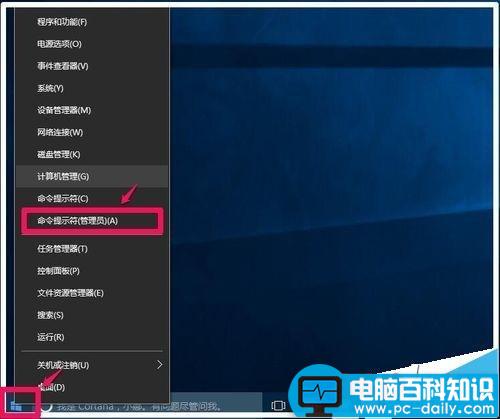


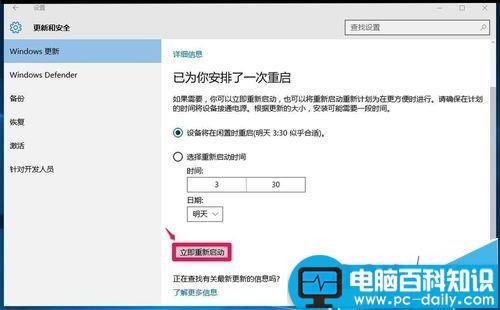







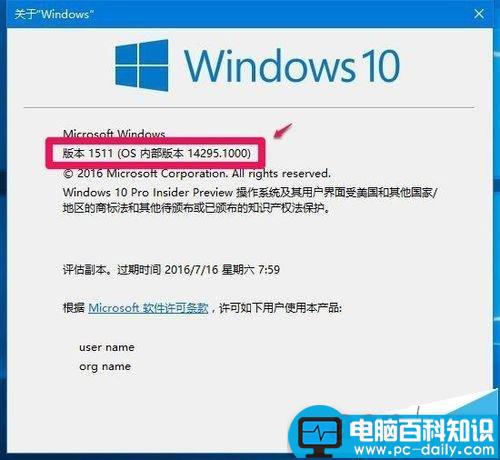

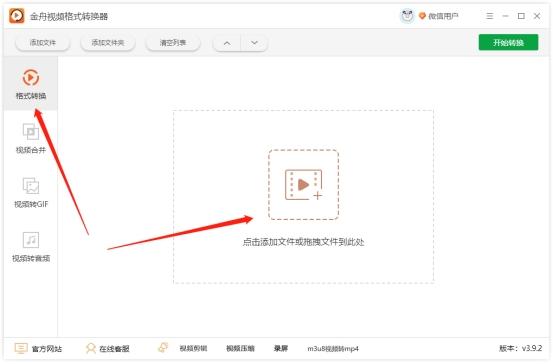

![RedHat服务器上[Errno 5] OSError: [Errno 2]的解决方法](https://img.pc-daily.com/uploads/allimg/4752/11135115c-0-lp.png)

